Разовая push-рассылка
Как отправить push-уведомление с помощью формы разовой рассылки
Anchor link toЧтобы отправить разовое push-уведомление в Pushwoosh, перейдите в раздел Campaigns. Выберите One-time messaging и нажмите Send message → One-time push.

Выберите или создайте контент push-уведомления
Anchor link toДля начала создайте новый контент или выберите существующий для вашего push-уведомления. Если вы хотите использовать готовый push-пресет, выберите его из выпадающего меню доступных вариантов.
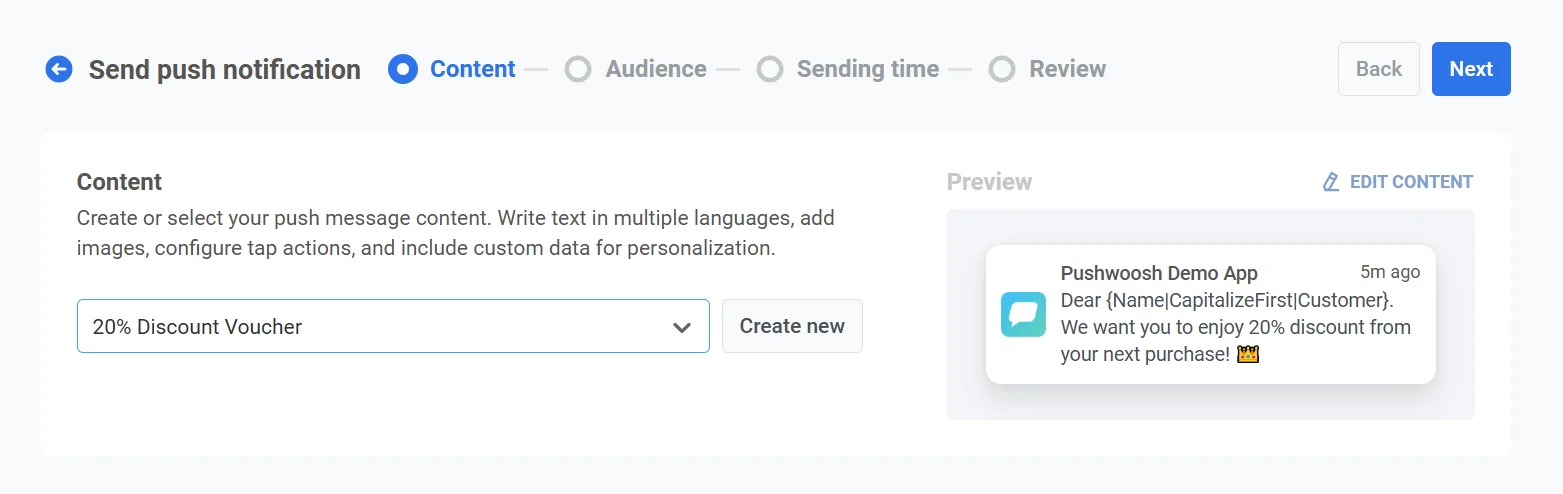
Чтобы создать новое сообщение, нажмите Create new и следуйте этому руководству, чтобы настроить новый push-пресет.
Если вам нужно отредактировать существующий пресет, нажмите Edit Content, чтобы изменить сообщение.
Предварительный просмотр уведомления будет отображаться с правой стороны, показывая, как оно будет выглядеть для пользователей.
Определите, что произойдет при нажатии на push-уведомление
Anchor link toПосле выбора или создания контента для вашего push-уведомления вы можете настроить, что должно произойти, когда пользователь нажмет на уведомление.
У вас есть два варианта:
Использовать действие, определенное в пресете
Anchor link toИспользуйте действие, настроенное в самом push-пресете. Этот вариант рекомендуется, когда push-пресет уже включает четко определенное действие по клику и не требует отдельного in-app сообщения.
Когда этот вариант выбран, при нажатии пользователем на push-уведомление будет выполнено действие, определенное в пресете.
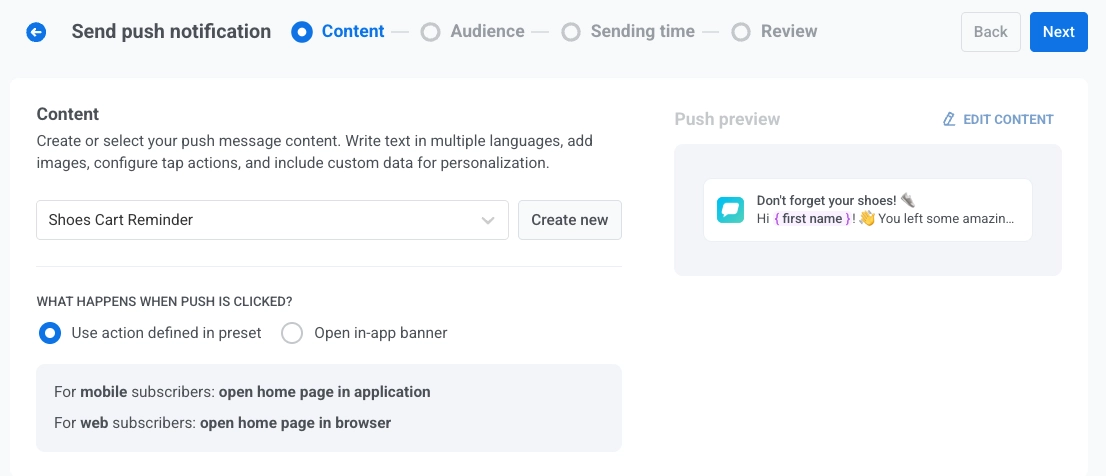
Открыть in-app баннер
Anchor link toВыберите этот вариант, чтобы отобразить определенный in-app баннер, когда пользователь нажмет на push-уведомление. Это полезно для предоставления дополнительной информации, рекламных акций или форм непосредственно в приложении.
Чтобы настроить это, выберите Open in-app banner, затем выберите in-app сообщение для отображения из выпадающего списка in-app banner. Предварительный просмотр выбранного баннера появится справа.
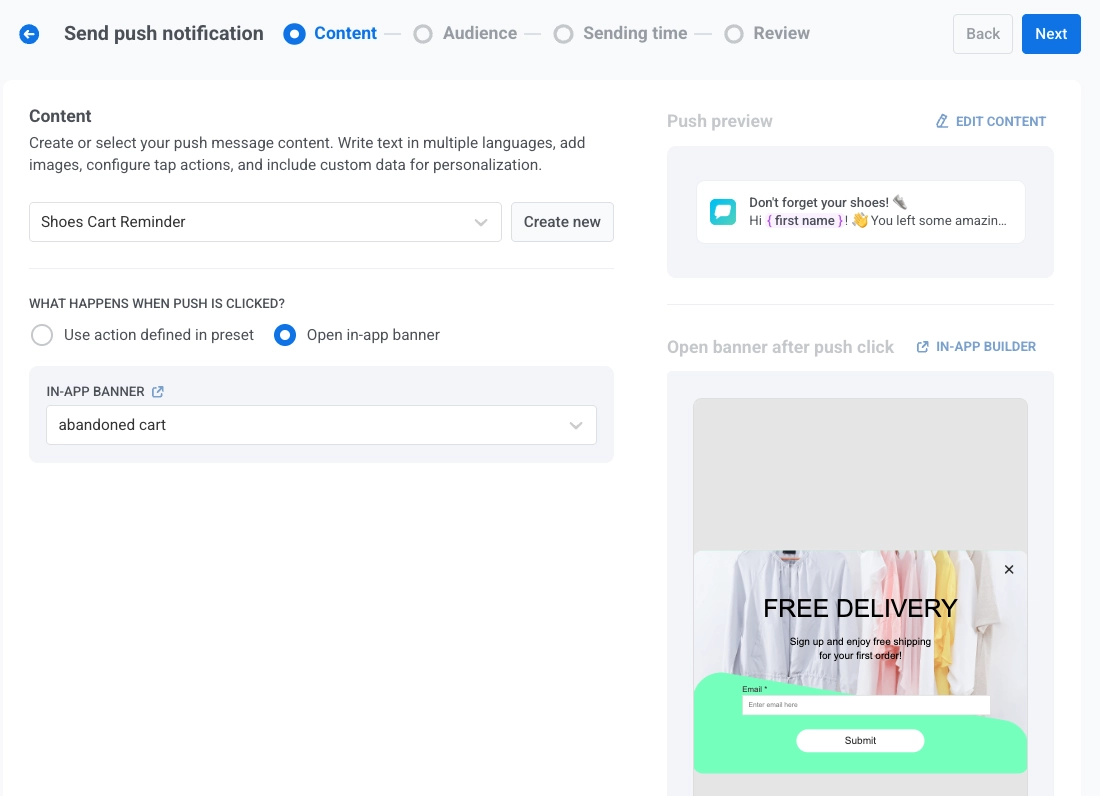
Пример
Push-сообщение с заголовком “Напоминание о корзине с обувью” может открыть in-app баннер, предлагающий бесплатную доставку, чтобы побудить пользователей завершить покупку.
Понимание языкового поведения для push-уведомлений и in-app сообщений
Anchor link toPush-уведомления и in-app сообщения могут поддерживать разные наборы языков. Язык, отображаемый пользователю, зависит от доступности этого языка в каждом типе контента и языка устройства пользователя.
Пример
Anchor link toВы отправляете push-уведомление с использованием пресета, который поддерживает английский (по умолчанию), испанский и немецкий языки.
Связанный in-app баннер поддерживает только английский и французский языки.
Язык устройства пользователя установлен на немецкий.
-
Push-уведомление будет показано на немецком языке, так как он поддерживается на устройстве пользователя.
-
In-app баннер будет показан на английском языке, так как немецкий язык недоступен в языковых настройках баннера.
Выберите аудиторию для push-уведомления
Anchor link toДалее выберите аудиторию для вашего push-уведомления. Вы можете отправить уведомление всем пользователям или нацелиться на определенный сегмент на основе поведения или демографических данных пользователей.
Отправить сегменту
Anchor link toВыберите этот вариант, чтобы нацелиться на определенный сегмент аудитории. Выберите готовый сегмент из выпадающего меню или создайте новый сегмент, нажав Create Segment.
Затем выберите одно из следующих действий из выпадающего меню:
- Build segment: Создайте новый сегмент с помощью конструктора сегментов. Узнать больше
- Import segment: Импортируйте сегмент из CSV-файла. Узнать больше.
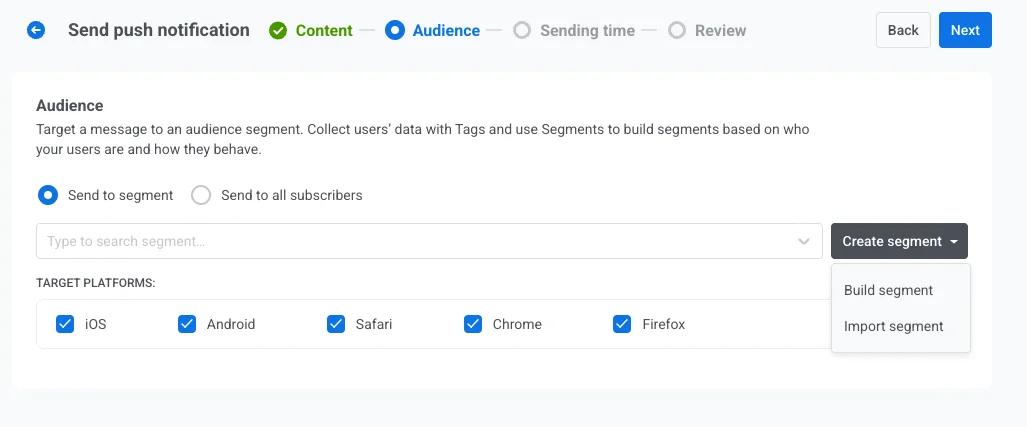
Отправить всем пользователям
Anchor link toВыберите этот вариант, чтобы отправить уведомление всем вашим подписчикам. Это идеально подходит для общих объявлений или рекламных акций, которые относятся ко всей вашей пользовательской базе.
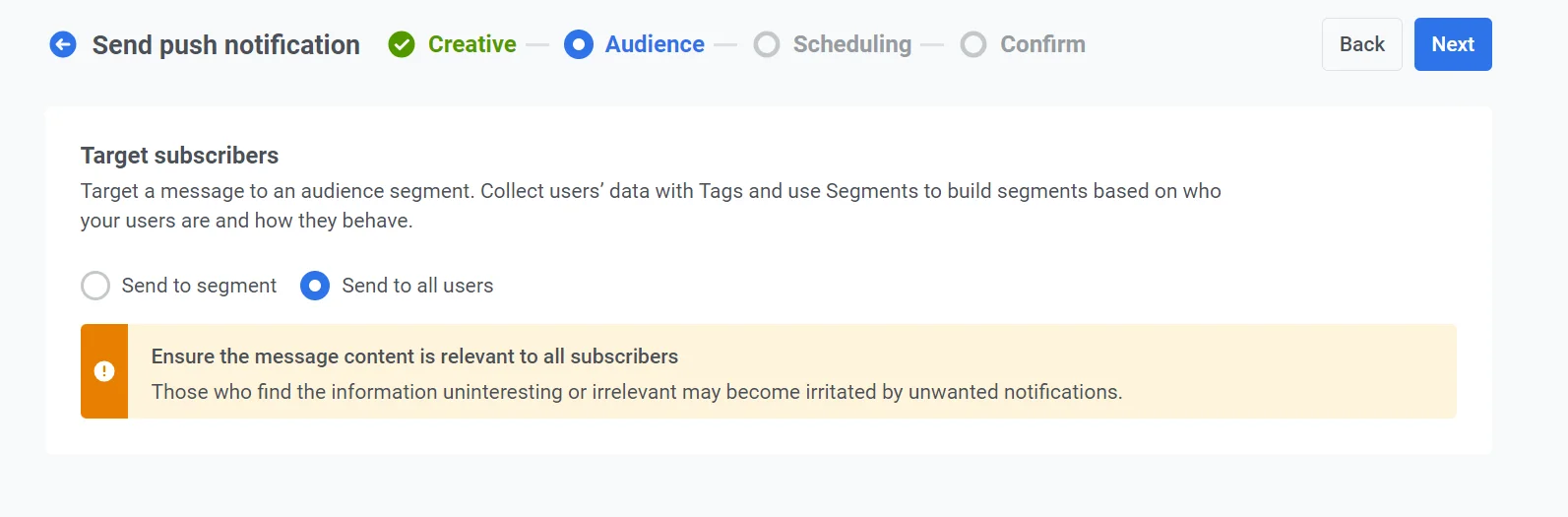
Целевые платформы
Anchor link toВыберите платформы, на которых вы хотите доставить уведомление. Доступные платформы включают:
- iOS
- Android
- Safari
- Chrome
- Firefox
Выбор целевых платформ гарантирует, что ваше сообщение достигнет пользователей на соответствующих устройствах. Уведомление получат только пользователи на выбранных платформах.
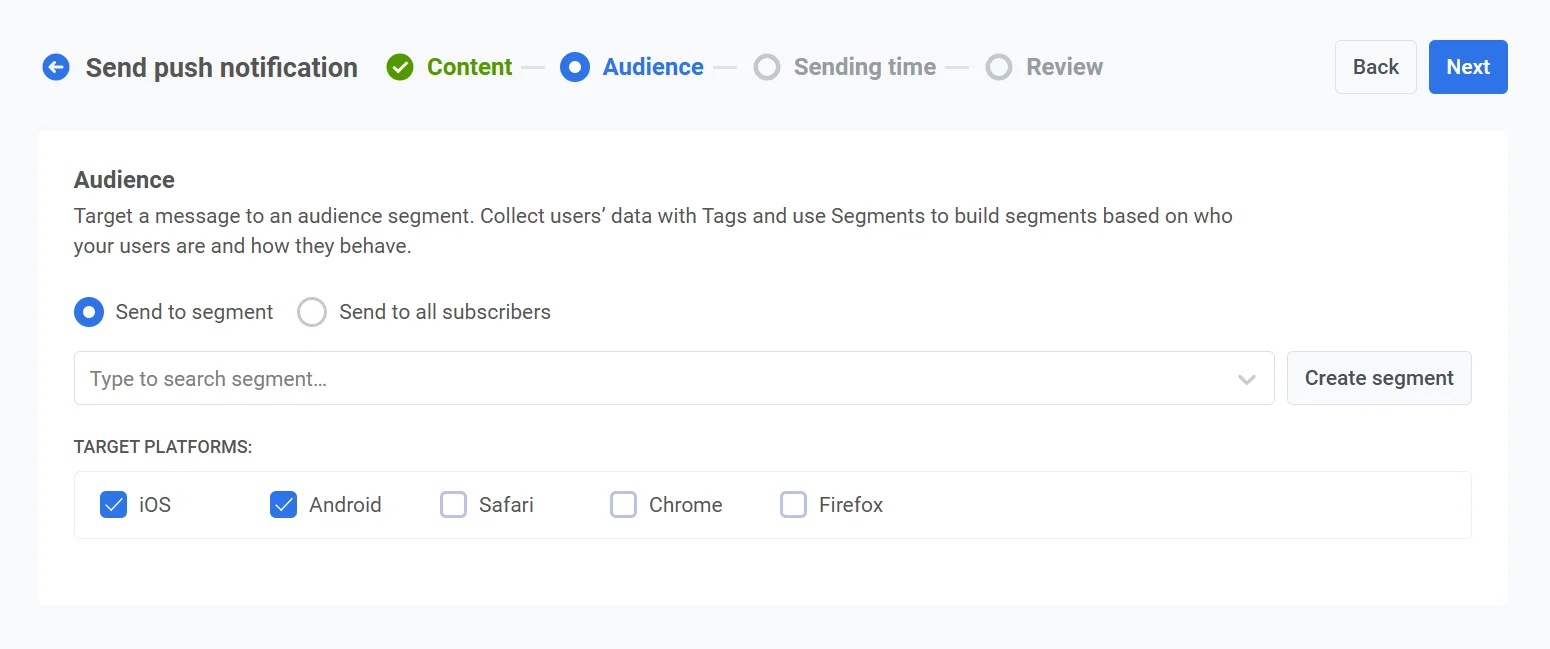
После того как вы настроили аудиторию и выбрали целевые платформы, нажмите Next, чтобы продолжить настройку push-уведомления.
Запланируйте push-уведомление
Anchor link toДалее выберите, когда отправить ваше push-уведомление. У вас есть следующие варианты:
- отправить немедленно
- запланировать на определенное время
- позволить Pushwoosh определить оптимальное время для каждого пользователя на основе его поведения.
Отправить немедленно
Anchor link toВыберите этот вариант, если вы хотите отправить push-уведомление сразу после настройки кампании. Это полезно для срочных или чувствительных ко времени сообщений.
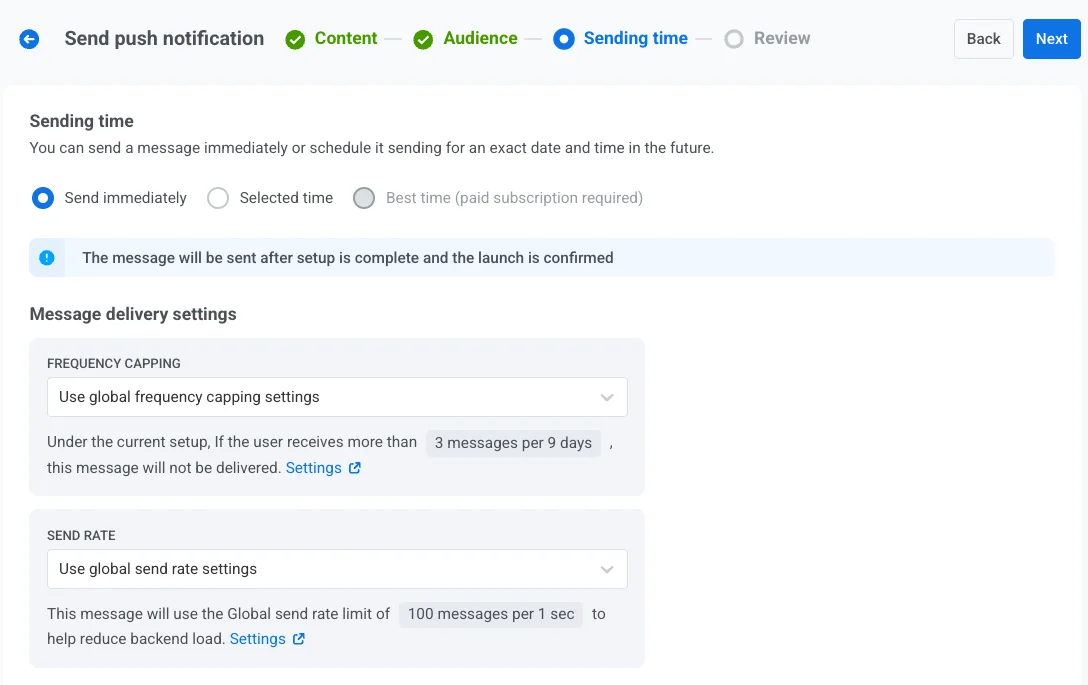
Выбранное время
Anchor link toВыберите этот вариант, чтобы запланировать ваше push-уведомление на определенную дату и время.
- Используйте календарь, чтобы выбрать точную дату для вашего уведомления.
- Установите время в часах и минутах (в 24-часовом формате), когда уведомление должно быть отправлено.
- Выберите соответствующий часовой пояс:
- Часовой пояс устройства подписчика. Уведомление будет отправлено на основе местного времени получателя, обеспечивая доставку в указанное время в его часовом поясе.
- Пользовательский часовой пояс. Выберите определенный часовой пояс, чтобы запланировать уведомление для всех получателей, что полезно для нацеливания на пользователей в определенном регионе.
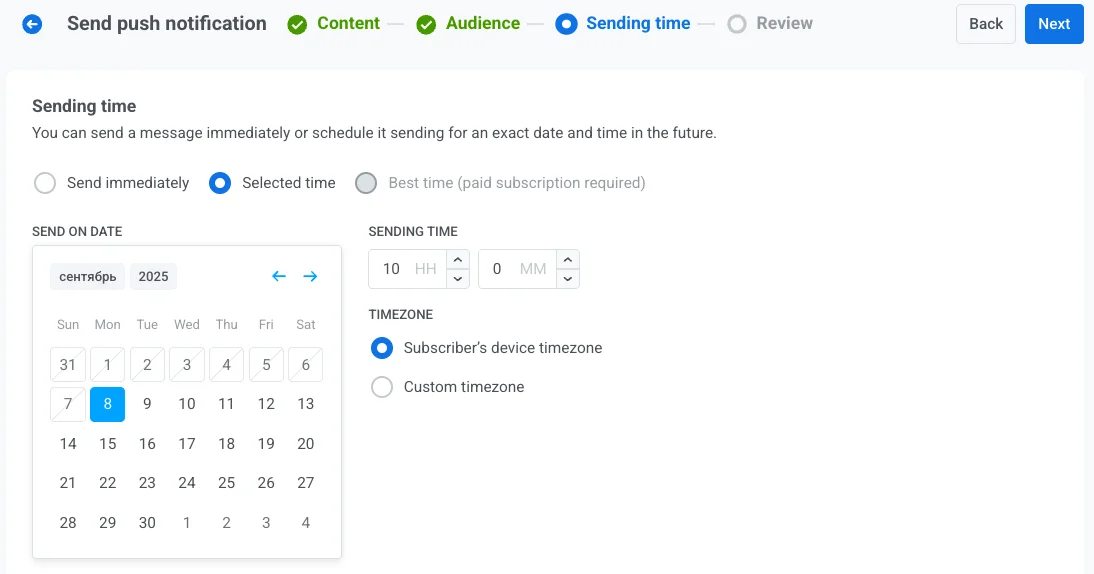
Лучшее время (требуется платная подписка)
Anchor link toЭтот вариант позволяет системе отправлять уведомление в оптимальное для каждого пользователя время, определенное на основе его истории взаимодействия. Вам нужно только выбрать дату начала отправки уведомления. Pushwoosh позаботится о времени, отправив уведомление в оптимальное для каждого пользователя время в выбранный день.
Если система не может определить лучшее время для пользователя (например, из-за отсутствия данных о часовом поясе), вы можете указать резервное время. Введите резервное время в часах и минутах и выберите соответствующий резервный часовой пояс.
Чтобы использовать функцию Лучшее время, убедитесь, что:
- События приложения по умолчанию включены.
- Вы ранее отправляли сообщения в разное время, чтобы собрать достаточно данных о пользователях для определения оптимального времени отправки.
Настройте параметры доставки сообщений
Anchor link toУстановите ограничение частоты
Anchor link toИспользуйте Ограничение частоты, чтобы ограничить, как часто пользователи получают push-сообщения, предотвращая чрезмерное количество сообщений и снижая отток. Выберите один из следующих вариантов:
-
Использовать глобальные настройки ограничения частоты
Примените лимиты для всего проекта, настроенные в ваших глобальных настройках ограничения частоты.
Например, если глобальный лимит установлен на 3 сообщения за 9 дней, дополнительные сообщения, превышающие этот лимит, будут пропущены.
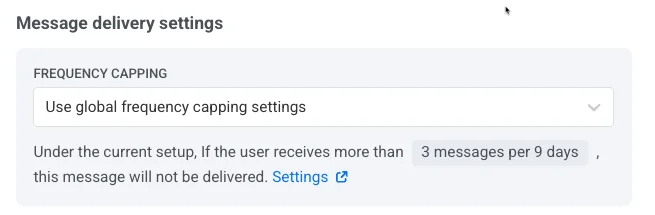
-
Игнорировать глобальное ограничение частоты
Пользователь получит это сообщение, даже если он превысил лимиты сообщений для канала. Используйте этот вариант с осторожностью, чтобы избежать чрезмерного количества сообщений.
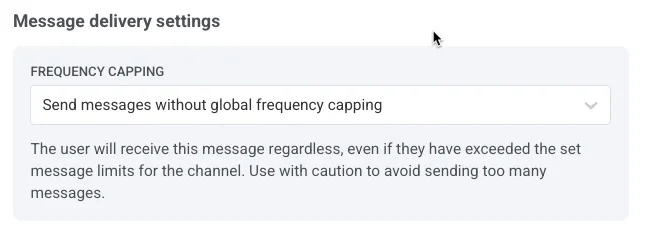
-
Использовать пользовательское ограничение частоты
Установите пользовательский лимит сообщений для этого сообщения. Если пользователь превысит этот пользовательский лимит, сообщение будет пропущено, и пользователь перейдет к следующему шагу.
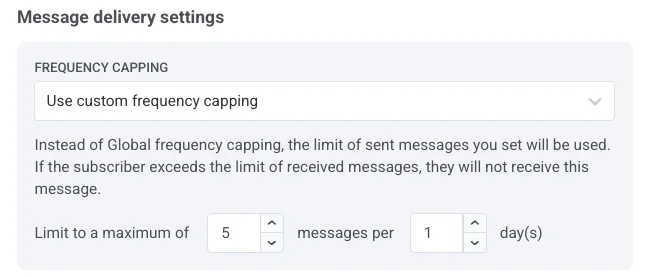
Установите ограничения скорости отправки
Anchor link toНастройка Скорость отправки контролирует, как быстро сообщения доставляются вашей аудитории. Регулировка скорости отправки помогает вам управлять скоростью доставки, предотвращать перегрузку бэкенда и улучшать общую доставляемость.
Выберите один из следующих вариантов:
- Использовать глобальные настройки скорости отправки
Применяет ограничения скорости отправки, настроенные в параметрах доставки сообщений вашего проекта. Если лимиты не установлены, все сообщения будут отправлены немедленно. Используйте этот вариант, когда вы хотите, чтобы скорость доставки соответствовала правилам вашего проекта по умолчанию. Узнать больше о глобальных ограничениях скорости отправки
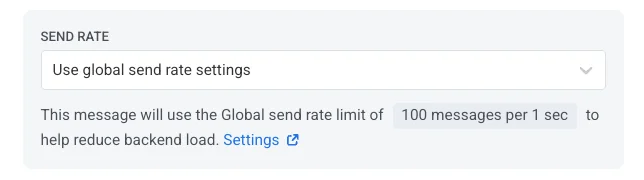
- Отправлять сообщения без ограничения скорости
Отправляет сообщения как можно быстрее, игнорируя любые глобальные ограничения скорости отправки. Используйте с осторожностью, чтобы избежать перегрузки вашего бэкенда или создания пиков доставки.
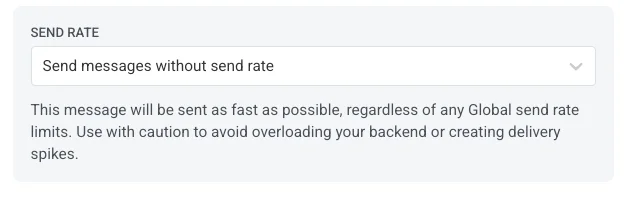
- Использовать пользовательскую скорость отправки
Переопределяет глобальную скорость отправки только для этого сообщения. Позволяет указать количество сообщений, отправляемых в минуту, предоставляя вам полный контроль над скоростью доставки. Сообщения будут отправляться с пользовательской скоростью, которую вы определите в элементе сообщения.
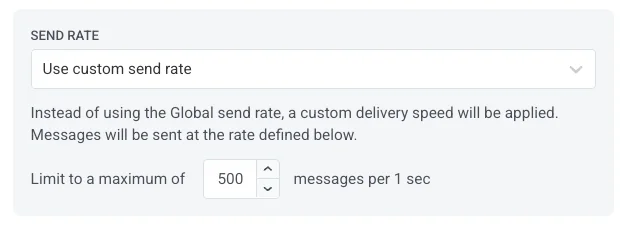
После того как вы настроили желаемые параметры, нажмите Next, чтобы перейти к шагу подтверждения.
Проверьте и отредактируйте контент
Anchor link toПеред завершением проверьте контент, действия по клику, аудиторию, платформу и параметры планирования, чтобы убедиться, что все настроено правильно. Вы также увидите предварительный просмотр вашего push-уведомления на каждом выбранном языке. Вы можете при необходимости изменить любые настройки.
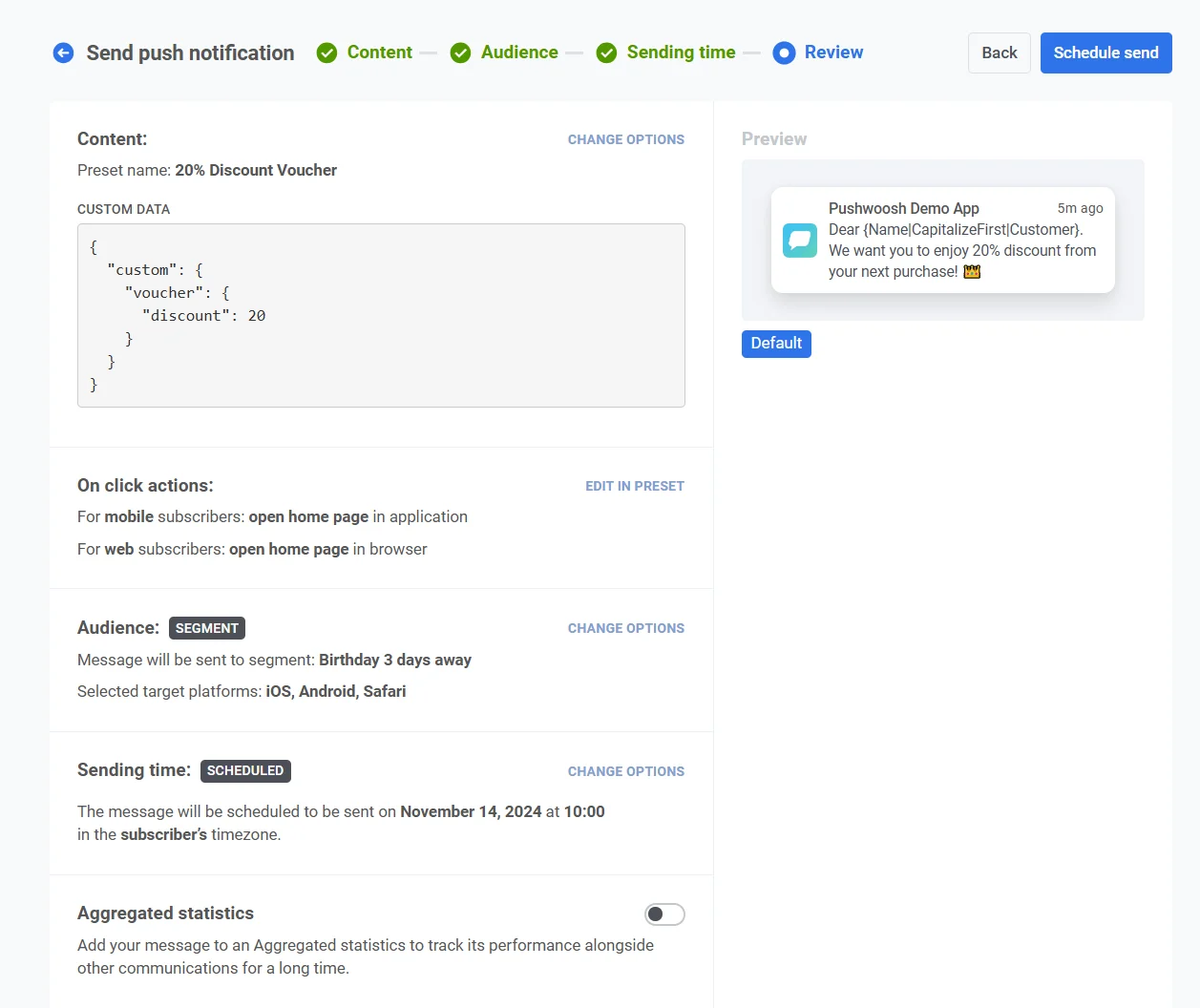
При желании вы можете связать ваше push-уведомление с Агрегированной кампанией, что позволит вам связать это сообщение с более крупной, текущей кампанией и отслеживать его эффективность вместе с другими связанными уведомлениями с течением времени.
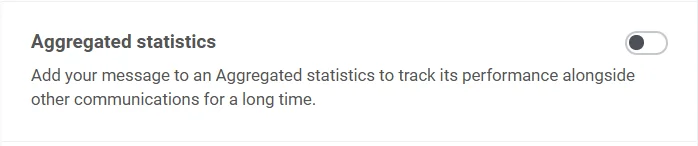
После подтверждения всех настроек нажмите Schedule push, чтобы запланировать доставку на более позднее время, или Send now, чтобы отправить его немедленно.
Пример сценария
Anchor link toПредставьте, что вы менеджер по маркетингу фитнес-приложения и хотите отправить разовое push-уведомление о мгновенной распродаже премиум-подписок. Вот как это сделать:
Создайте кампанию
Anchor link toПерейдите в Campaigns, выберите One-time messaging и нажмите Send message → One-time push, чтобы начать настройку кампании.
Создайте контент сообщения
Anchor link toПоскольку вы хотите создать новое сообщение для этой мгновенной распродажи, нажмите Create new и настройте push-пресет с названием Мгновенная распродажа: 50% скидка на премиум-подписку.
Вот пример текста для push-сообщения:
«Ограниченное предложение! Получите 50% скидку на премиум-подписку в течение следующих 24 часов. Не упустите эксклюзивные тренировки и функции!»
В push-пресете добавьте глубокую ссылку (deep link), чтобы направить пользователей на страницу подписки в приложении. Когда вы будете довольны дизайном и контентом, нажмите Next, чтобы перейти к шагу выбора аудитории.
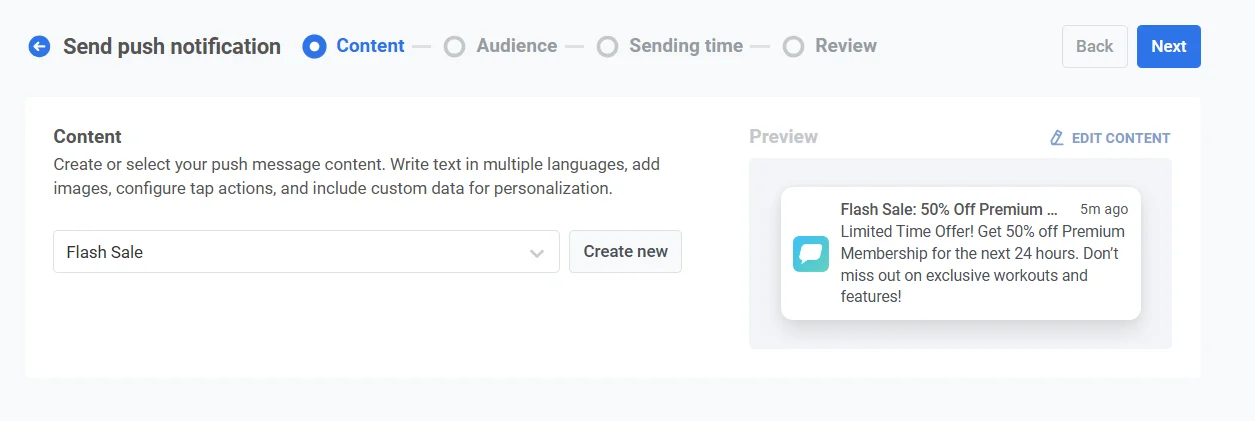
Выберите аудиторию
Anchor link toДля этой мгновенной распродажи вы хотите нацелиться на пользователей, которые проявили интерес к премиум-услугам, но еще не подписались. Выберите Send to segment и из выпадающего меню выберите сегмент Interested in Premium. Этот сегмент включает пользователей, которые просматривали страницу премиум-подписки, но не обновили ее.
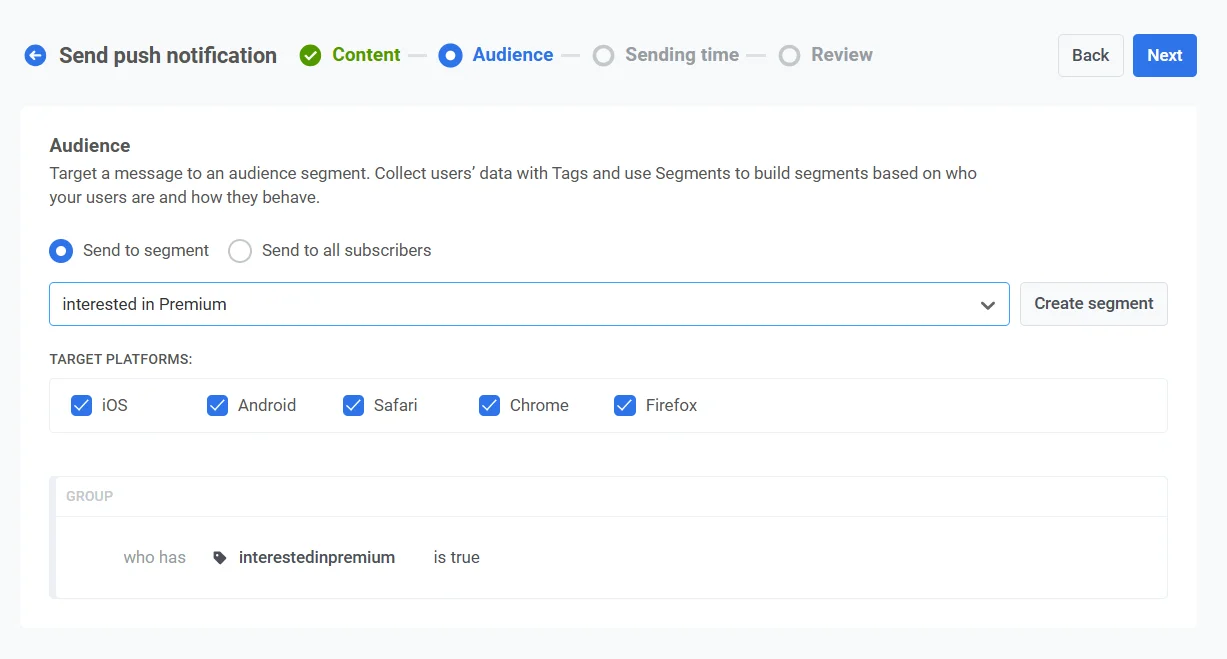
Установите время
Anchor link toПоскольку мгновенная распродажа ограничена по времени, вы хотите, чтобы уведомление было отправлено немедленно. Выберите Send immediately, чтобы отправить уведомление сразу после завершения настройки кампании.
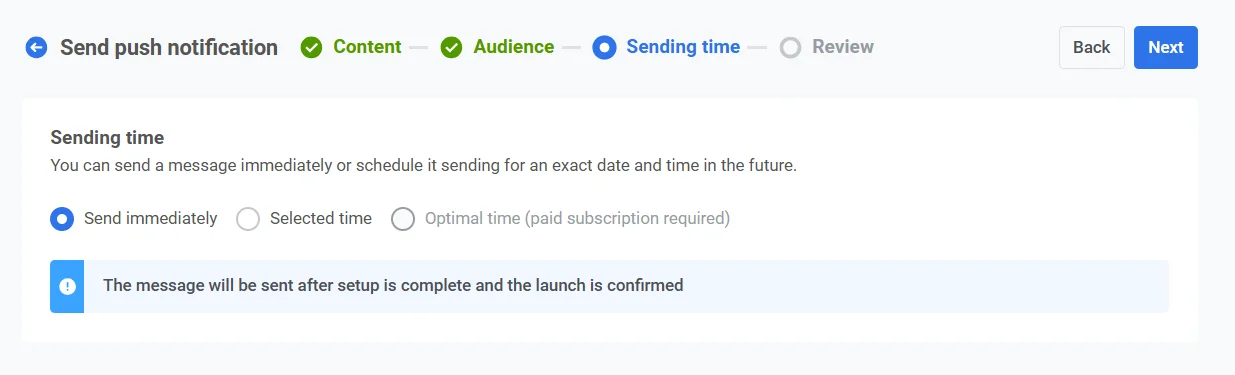
Проверьте и отправьте
Anchor link toПроверьте все детали кампании, чтобы убедиться, что уведомление выглядит правильно.
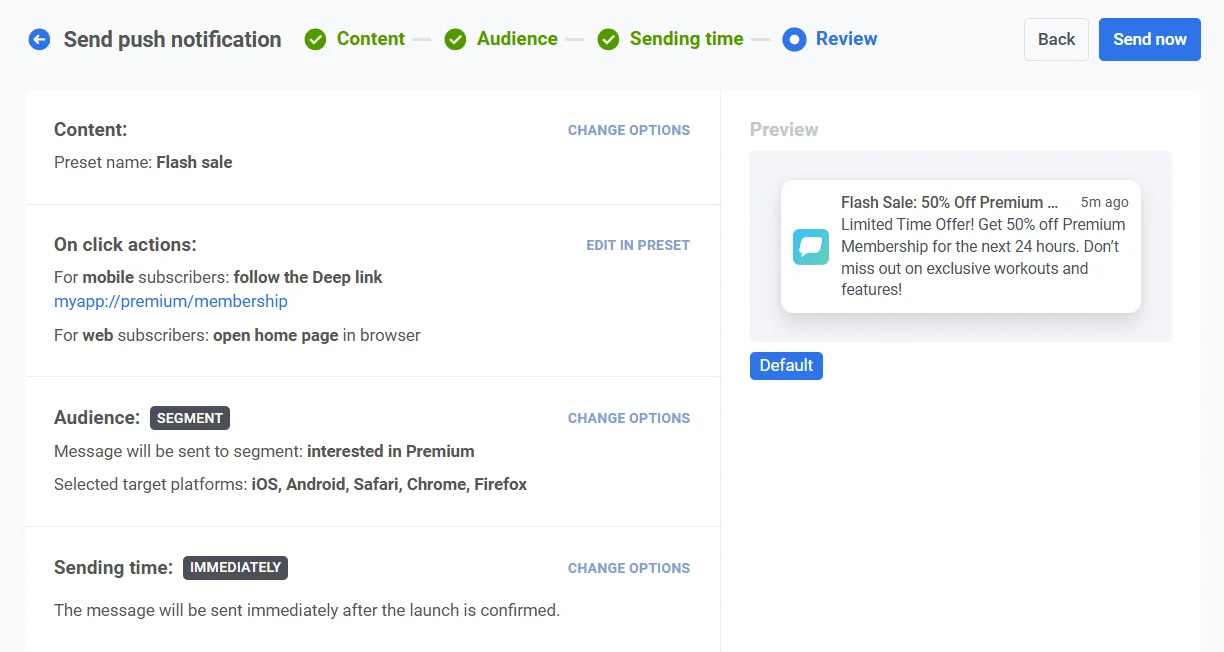
Привязка к агрегированной кампании (необязательно)
Anchor link toЕсли это уведомление является частью долгосрочной маркетинговой кампании с несколькими сообщениями (например, сезонной распродажи или текущих акций), вы можете включить опцию Link to Aggregated Campaign. Это позволит вам отслеживать эффективность этого уведомления вместе с другими связанными сообщениями в рамках более широкой кампании.
После подтверждения всех настроек нажмите Send message, чтобы немедленно отправить уведомление.
Как отправить разовое push-уведомление с помощью Customer Journey Builder
Anchor link toВы также можете отправить разовое push-уведомление через Customer Journey Builder, следуя тому же процессу как для мобильных, так и для веб-кампаний. Это позволяет вам отправить немедленное push-уведомление выбранному сегменту пользователей.
Перетащите следующие элементы на холст: Вход на основе аудитории (Audience-based Entry), Push и Выход (Exit). Соедините элементы:
Чтобы отправить push-уведомление всем подписавшимся пользователям, дважды щелкните на Audience-based Entry.
- Если у вас уже есть сегмент ‘Push Alerts Enabled’, выберите его в Audience Source:
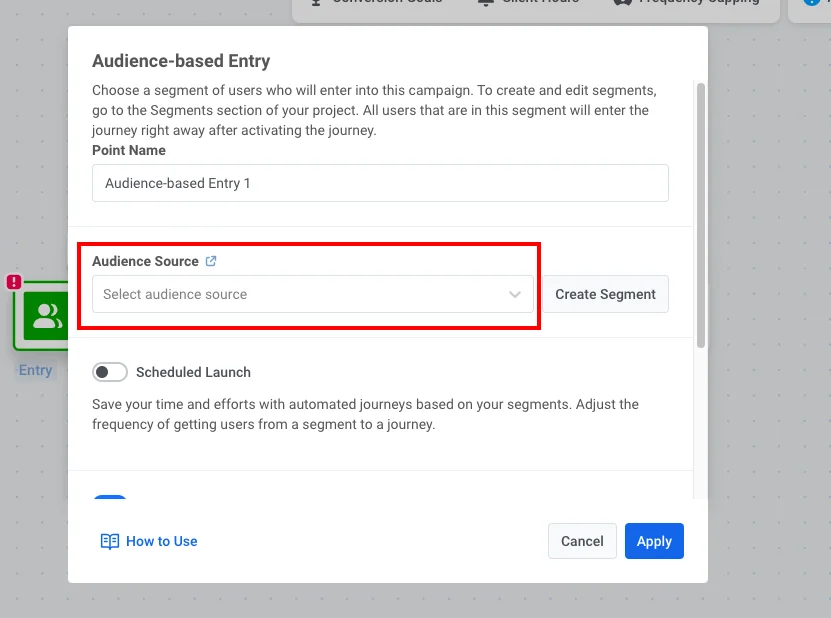
- Если у вас еще нет сегмента ‘Push Alerts Enabled’, нажмите Create Segment. В открывшейся вкладке создайте фильтр сегмента с тегом ‘Push Alerts Enabled is true’. Нажмите Save segment:
Затем настройте элемент Push для контента – узнайте, как создать контент push-уведомления.
После настройки push-уведомления нажмите Launch campaign:
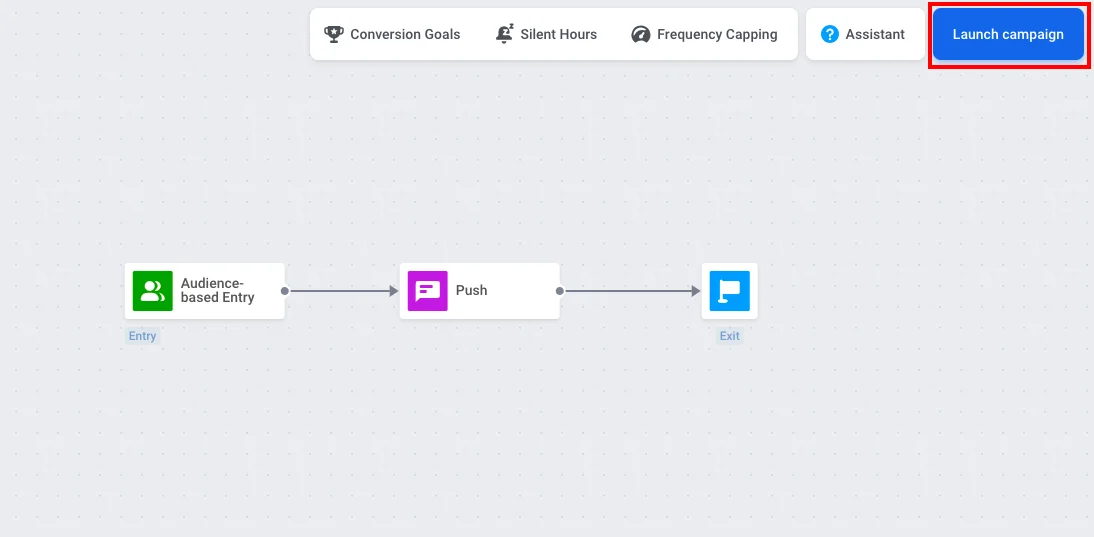
Настройки платформ
Anchor link to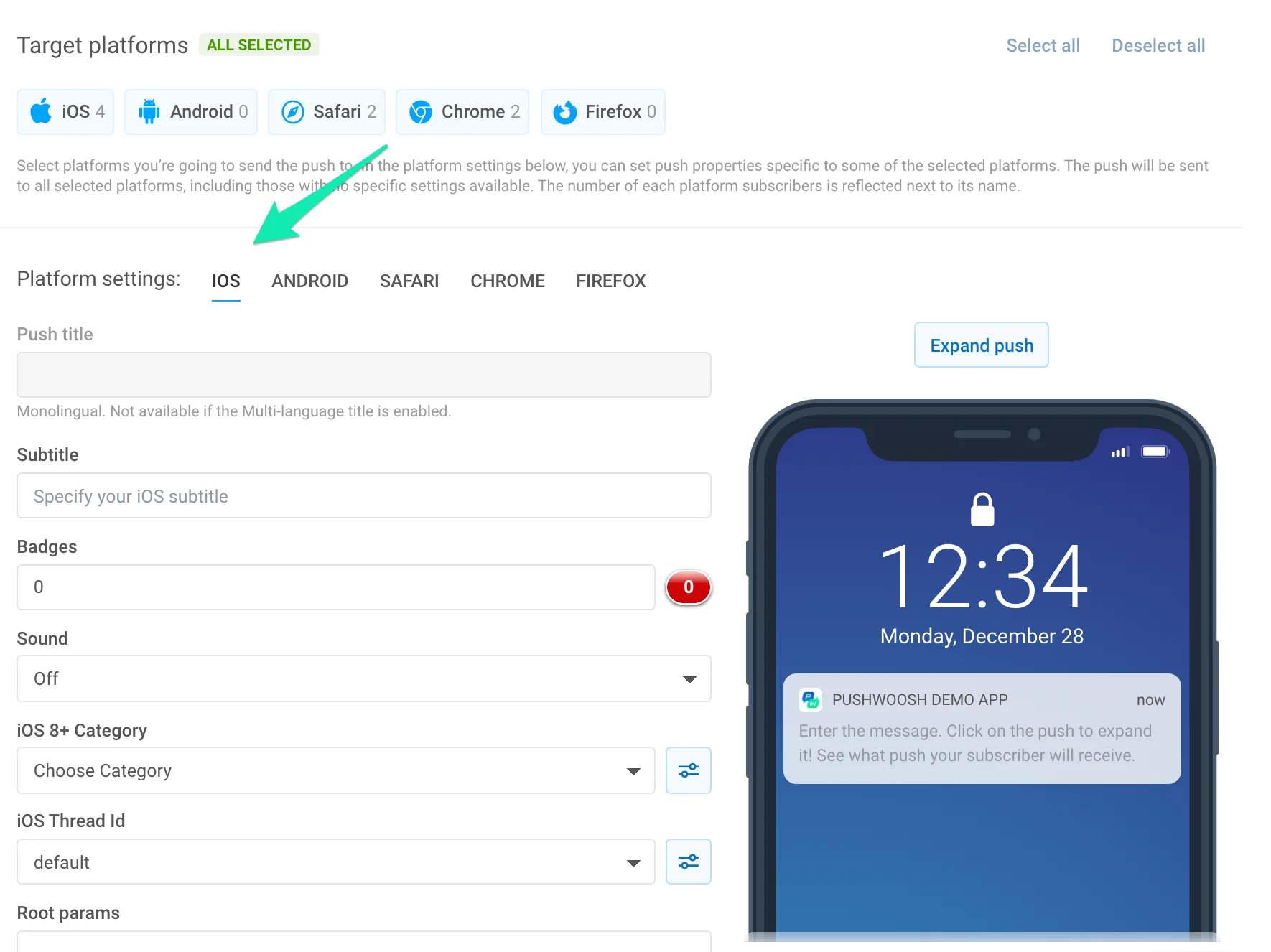
Title. Укажите пользовательский заголовок push-уведомления, отличный от названия приложения. Чтобы повысить процент открытий, персонализируйте заголовок сообщения с помощью Динамического контента. Обратите внимание, что заголовок одинаков для всех языков, на которые переведено ваше push-уведомление. Если вам нужен многоязычный заголовок, включите его в разделе «Сообщение»; многоязычный заголовок одинаков для всех платформ.
Subtitle. Укажите подзаголовок для push-уведомления iOS. Он будет отображаться между заголовком и текстом push-сообщения. Подзаголовки можно персонализировать с помощью плейсхолдеров Динамического контента.
Badges. Установите номер значка iOS, который будет отправлен с вашим push-уведомлением. Используйте +n / -n для увеличения / уменьшения текущего значения значка. Отправка 0 очищает значок с иконки вашего приложения.
Sound. Укажите пользовательский звук из основного бандла вашего приложения. Убедитесь, что аудиофайл находится в корне вашего проекта iOS.
iOS8 Category. Выберите категорию с набором кнопок для iOS8.
iOS Thread ID. Идентификатор для группировки связанных уведомлений по потокам. Сообщения с одинаковым ID потока группируются на экране блокировки и в Центре уведомлений. Чтобы создать ID потока, нажмите Edit.
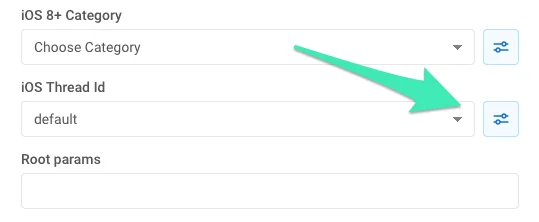
Введите имя и ID в открывшемся окне, затем нажмите Save.
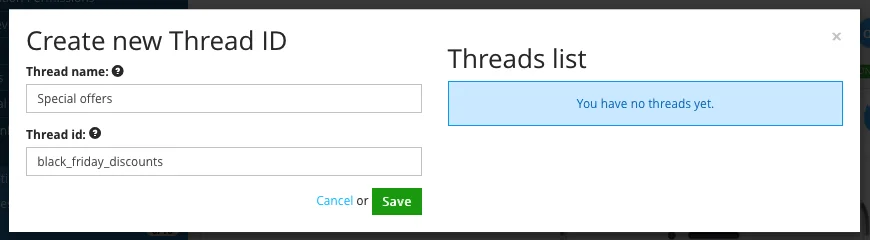
Выберите ID потока из выпадающего списка:
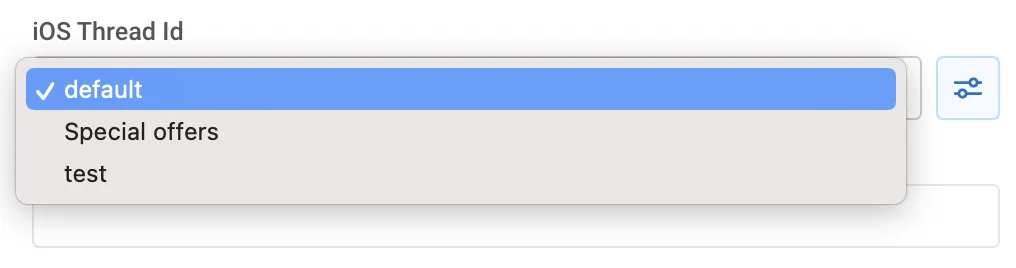
Посмотрите, как выглядят сгруппированные push-уведомления с двумя разными ID потоков на устройстве:
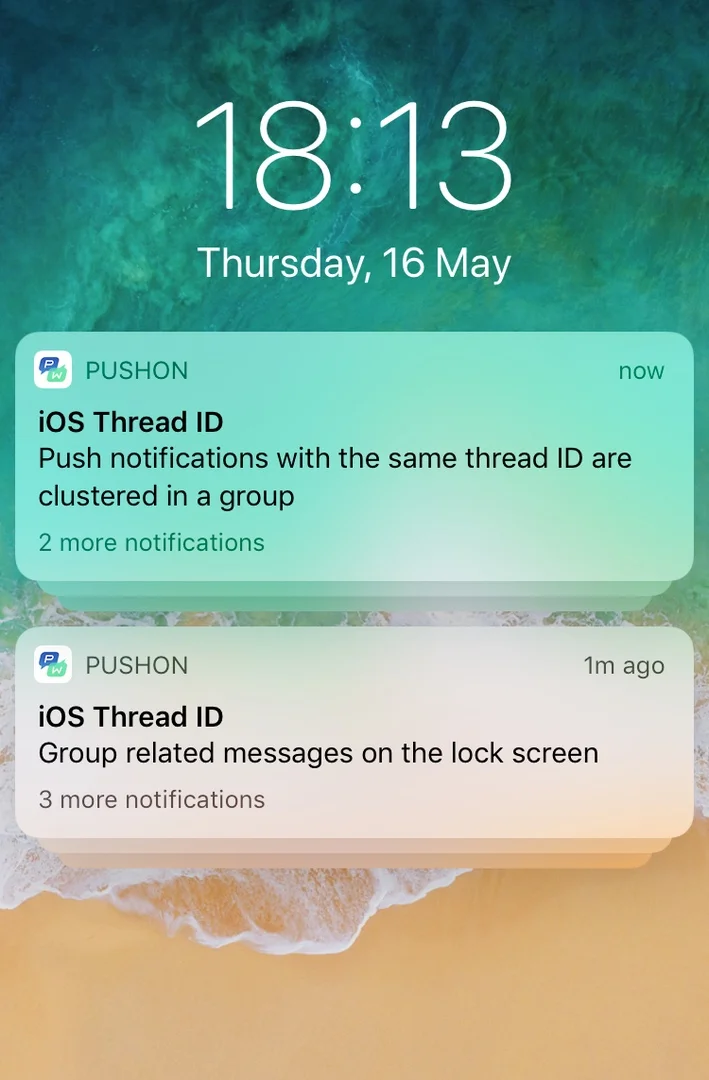
iOS Root Params. Параметры корневого уровня для словаря APS.
iOS10+ Media attachment. URL-адрес любого видео, аудио, изображения или GIF для расширенного уведомления iOS. См. это руководство для получения дополнительной информации о расширенных уведомлениях iOS 10.
Send silent notification. Позволяет отправить тихое push-уведомление со свойством content-available. Когда приходит тихое push-уведомление, iOS пробуждает ваше приложение в фоновом режиме, чтобы вы могли получать новые данные с вашего сервера или выполнять фоновую обработку информации.
Critical Push. Обозначает критические оповещения iOS, которые воспроизводят звук, даже если включен режим «Не беспокоить» или iPhone находится в беззвучном режиме. Критические оповещения разрешены только для приложений, имеющих право от Apple. Чтобы включить критические оповещения для вашего приложения, отправьте запрос на получение права на портале разработчиков Apple.
Expiration time. Устанавливает период, по истечении которого push-уведомление не будет доставлено, если устройство было не в сети.
Уровни прерывания уведомлений в iOS 15
Anchor link toНачиная с iOS 15, режимы Focus управляют уровнями прерывания уведомлений на устройствах пользователей. Используя режимы Focus, пользователи iPhone могут настраивать свои предпочтения уведомлений различными способами, включая установку собственных режимов «Работа», «Сон» и «Личное». Эти режимы могут разрешать уведомления от определенных приложений, которые выбирает пользователь, и блокировать другие от отправки push-уведомлений, пока режим включен. Например, пользователь может настроить режим «Работа» так, чтобы разрешать уведомления только от рабочих приложений.
В iOS 15 введено четыре варианта уровня прерывания:
Активные push-уведомления (по умолчанию)
Anchor link toАктивные push-уведомления ведут себя так же, как обычные уведомления до iOS 15: уведомление отображается сразу после получения, экран загорается при получении push-уведомления, и могут воспроизводиться звуки и вибрации. Если режим Focus блокирует уведомления приложения, активные push-уведомления не смогут пробиться через этот режим.
Пассивные push-уведомления
Anchor link toЧто касается пассивных push-уведомлений, система добавляет их в список уведомлений, не зажигая экран и не воспроизводя звук. Этот тип push-уведомлений используется для уведомлений, которые не требуют немедленного внимания пользователя, например, персональные рекомендации, предложения или обновления. Эти уведомления не будут пробиваться через режимы Focus.
Чувствительные ко времени push-уведомления
Anchor link toУровень прерывания «Чувствительные ко времени» позволяет отображать push-уведомления при доставке, даже когда режим Focus блокирует уведомления приложения. Эти уведомления отображаются с желтым баннером «Чувствительные ко времени». Однако пользователь может отключить возможность прерывания чувствительными ко времени уведомлениями. Уровень прерывания «Чувствительные ко времени» следует использовать для уведомлений, требующих немедленного внимания пользователя, таких как оповещения о безопасности учетной записи или доставке посылок.
Критические push-уведомления
Anchor link toPush-уведомления с критическим уровнем прерывания отображаются системой немедленно, даже когда активен режим «Не беспокоить». Эти push-уведомления зажигают экран и обходят переключатель беззвучного режима для воспроизведения звука. Критические push-уведомления следует использовать для критических случаев, таких как оповещения о суровой погоде или безопасности, и они требуют утвержденного права.
Android
Anchor link to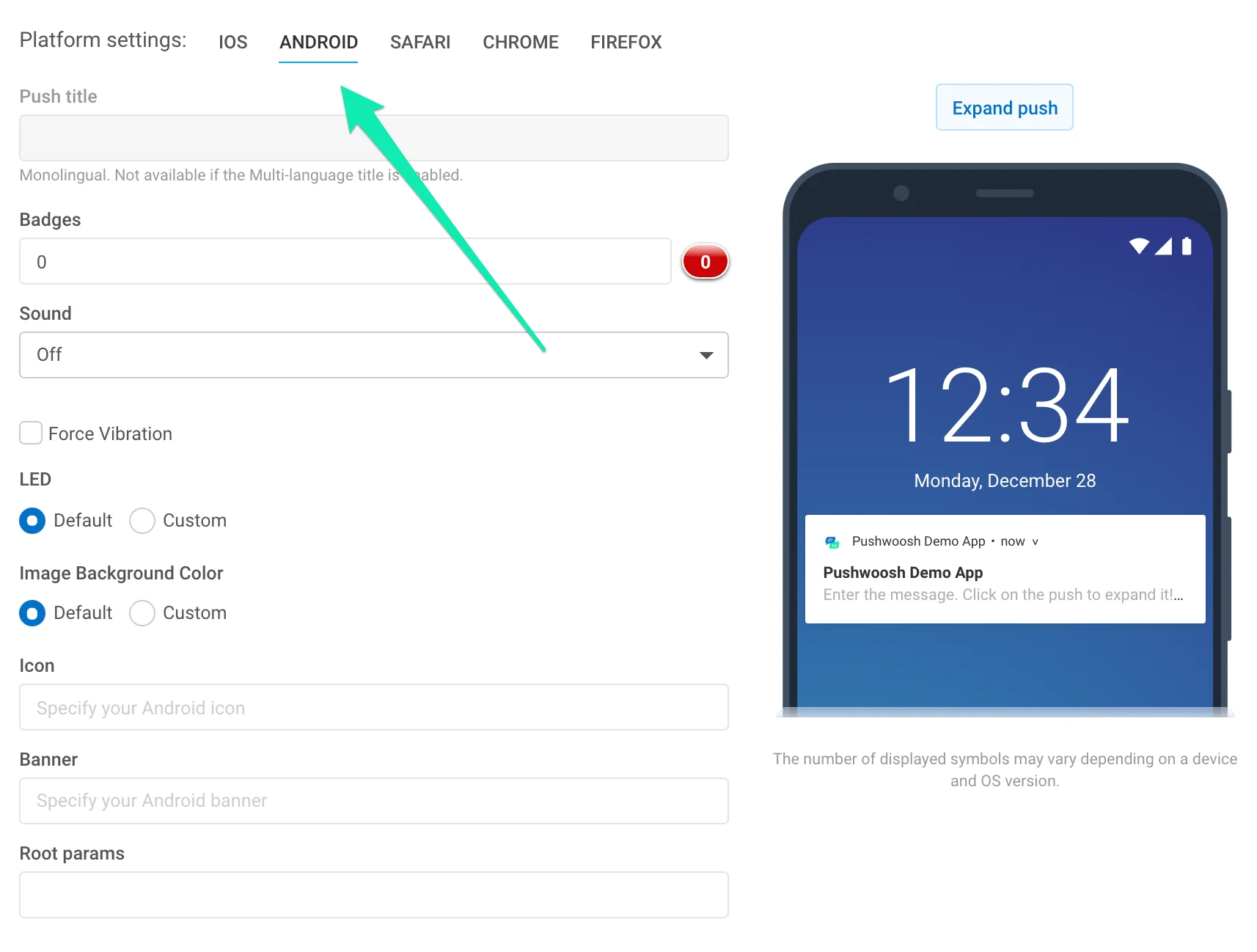
Push title. Укажите здесь заголовок вашего уведомления для Android. Персонализируйте заголовок с помощью плейсхолдеров Динамического контента. Обратите внимание, что заголовок одинаков для всех языков, на которые переведено ваше push-уведомление. Если вам нужен многоязычный заголовок, включите его в разделе «Сообщение»; многоязычный заголовок одинаков для всех платформ.
Badges. Укажите значение значка; используйте +n для увеличения.
Sound. Укажите имя файла пользовательского звука в папке “res/raw” вашего приложения. Опустите расширение файла.
LED. Выберите цвет светодиода, устройство сделает все возможное для его приближения.
Image Background Color. Цвет фона иконки на Android Lollipop.
Force Vibration. Вибрировать при поступлении; используйте только для срочных сообщений.
Icon. Путь к иконке уведомления. Вставьте плейсхолдеры Динамического контента для персонализации иконки.
Banner. Введите URL-адрес изображения здесь. Изображение должно быть ≤ 450 пикселей в ширину, с соотношением сторон ~2:1, и оно будет обрезано по центру. Вставьте плейсхолдеры Динамического контента для персонализации баннера.
Android root params. Параметры корневого уровня для полезной нагрузки Android, пользовательский объект ключ-значение.
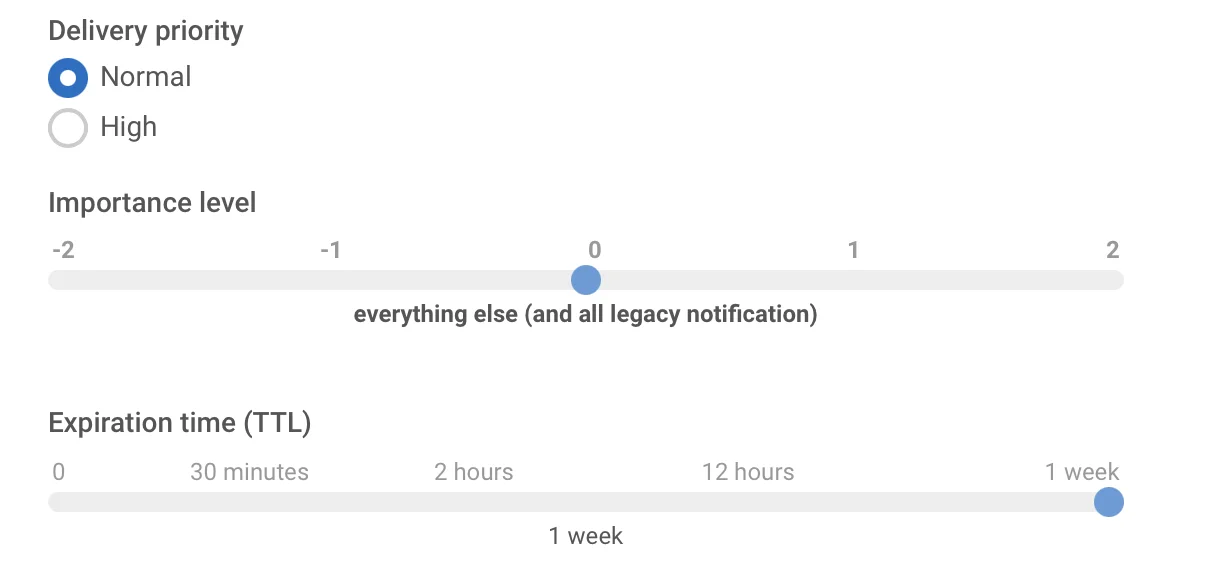
Delivery priority. Включает доставку уведомления, когда устройство находится в режиме энергосбережения. Уведомления с высоким приоритетом доставки будут доставлены в любом случае, в то время как нормальный приоритет доставки означает, что уведомление будет доставлено после отключения режима энергосбережения.
Importance level. Устанавливает параметр «важность» для устройств с Android 8.0 и выше, а также параметр «приоритет» для устройств с Android 7.1 и ниже. Этот параметр с допустимыми значениями от -2 до 2 устанавливает уровень прерывания канала уведомлений или конкретного уведомления.
- Срочный уровень важности (1-2) - уведомление издает звук и появляется как всплывающее уведомление
- Высокий уровень важности (0) - уведомление издает звук и появляется в строке состояния
- Средний уровень важности (-1) - уведомление не издает звука, но все равно появляется в строке состояния
- Низкий уровень важности (-2) - уведомление не издает звука и не появляется в строке состояния
Expiration time. Установите период, по истечении которого push-уведомление не будет доставлено, если устройство было не в сети.
Notifications Channels. Начиная с Android 8.0, вы можете создавать Каналы уведомлений. Чтобы создать канал, вам нужно выполнить два шага:
- Настройте конфигурацию канала. Укажите все необходимые параметры, такие как звук, вибрация, светодиод и приоритет;
- Укажите имя канала, добавив следующую пару ключ-значение в корневые параметры Android:
{“pw_channel”:“NAME OF CHANNEL”}.
Чтобы отправить уведомление на существующий канал, вам нужно указать ту же самую пару ключ-значение в корневых параметрах Android.
Невозможно изменить параметры канала после его создания на устройстве.
Safari
Anchor link to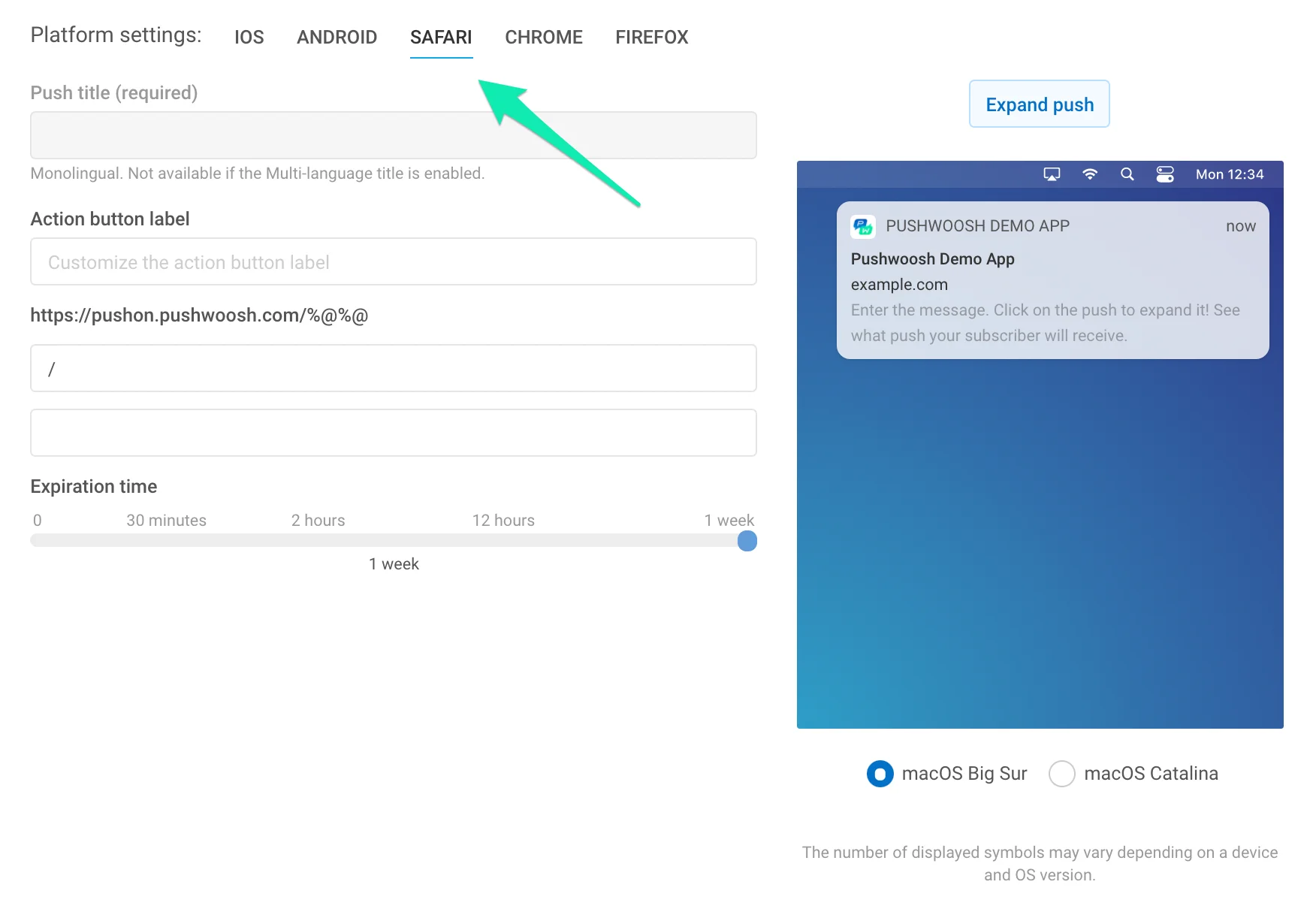
Title. Укажите здесь заголовок вашего уведомления для Safari. Это поле обязательно, иначе push-уведомление не будет отправлено. Персонализация заголовка push-уведомления для Safari с помощью Динамического контента повышает процент открытий и уровень лояльности аудитории.
Обратите внимание, что заголовок одинаков для всех языков, на которые переведено ваше push-уведомление. Если вам нужен многоязычный заголовок, включите его в разделе «Сообщение»; многоязычный заголовок одинаков для всех платформ.
Action button label (optional). Укажите здесь пользовательскую метку кнопки действия. Если не установлено, по умолчанию будет отображаться “Show”.
URL field. Замените плейсхолдер частью URL-адреса, который вы указали в конфигурации Safari вашего приложения. Пользователи будут перенаправлены на этот URL-адрес в Safari при открытии вашего уведомления.
Expiration time. Установите период, по истечении которого push-уведомление не будет доставлено, если устройство было не в сети.
Chrome
Anchor link to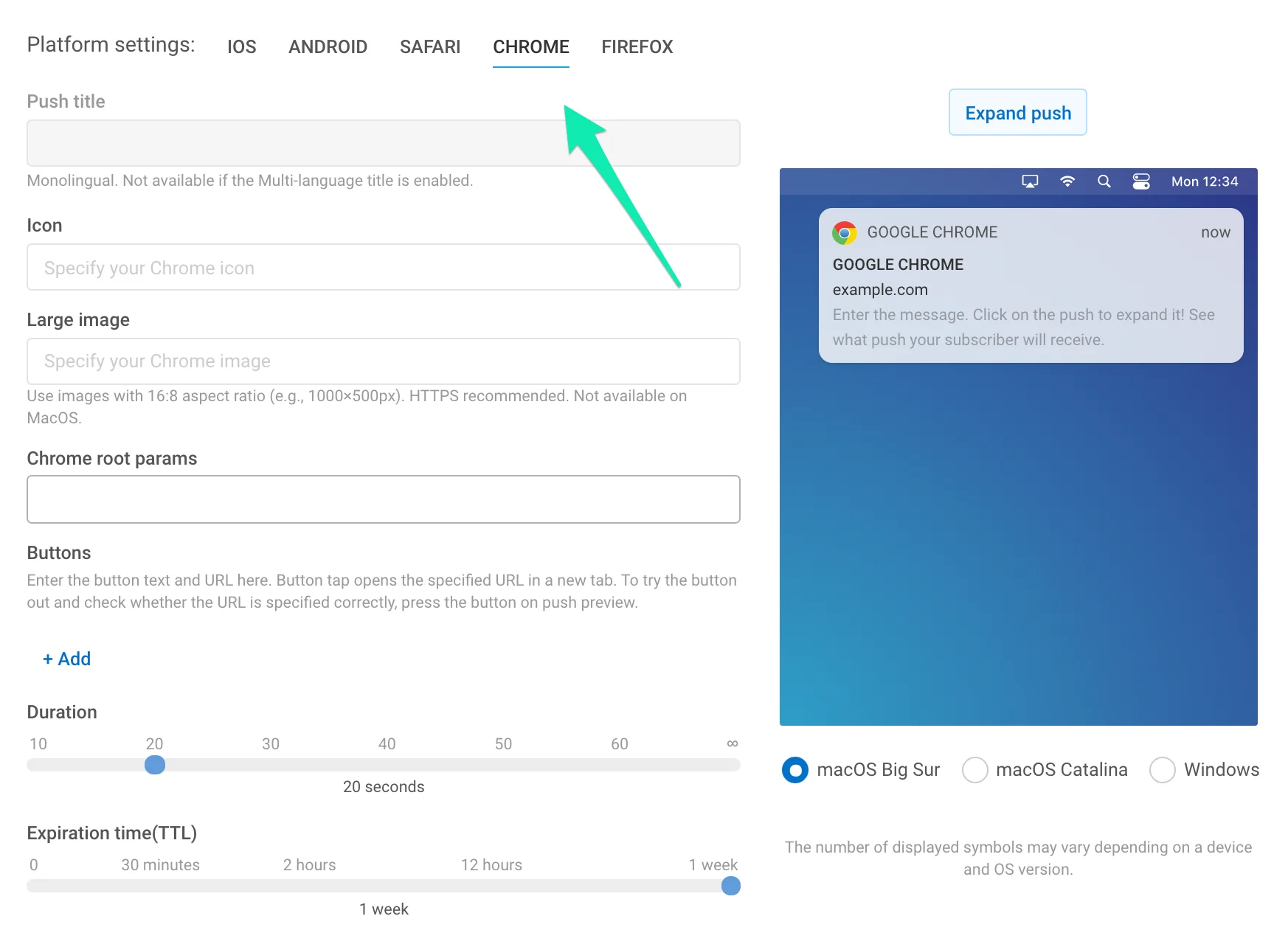
Icon. Укажите имя иконки из ресурсов вашего расширения или полный URL-адрес. Персонализируется с помощью плейсхолдеров Динамического контента.
Title. Укажите заголовок уведомления для Chrome. Персонализируется с помощью плейсхолдеров Динамического контента.
Обратите внимание, что заголовок одинаков для всех языков, на которые переведено ваше push-уведомление. Если вам нужен многоязычный заголовок, включите его в разделе «Сообщение»; многоязычный заголовок одинаков для всех платформ.
Large image. Добавьте большое изображение к вашему уведомлению, указав полный URL-адрес изображения.
Chrome root params. Установите параметры, специфичные для push-уведомлений, отправляемых в Chrome. Например, чтобы отправить обычную ссылку на платформу Chrome параллельно с Глубокой ссылкой (Deep Link), отправленной на мобильные устройства, введите ссылку здесь следующим образом: {"l": "http://example.com"}. Корневые параметры Chrome имеют приоритет над общими параметрами push-уведомлений для push-уведомлений, отправляемых в Chrome. Таким образом, подписчики Chrome получат указанную вами ссылку, в то время как пользователи мобильных устройств получат Глубокую ссылку.
Buttons. Создавайте пользовательские кнопки для ваших push-уведомлений. Укажите заголовок кнопки и URL-адрес для открытия (необязательно). Если URL-адрес опущен, нажатие кнопки закрывает push-уведомление.
Для URL-адресов кнопок доступна персонализация для большей релевантности интересам, предпочтениям и действиям ваших пользователей. Динамические данные (значения тегов, присвоенные устройству) вставляются в URL-адрес так же, как и любой Динамический контент.
При вводе URL-адреса нажмите кнопку Персонализация рядом с полем ввода.
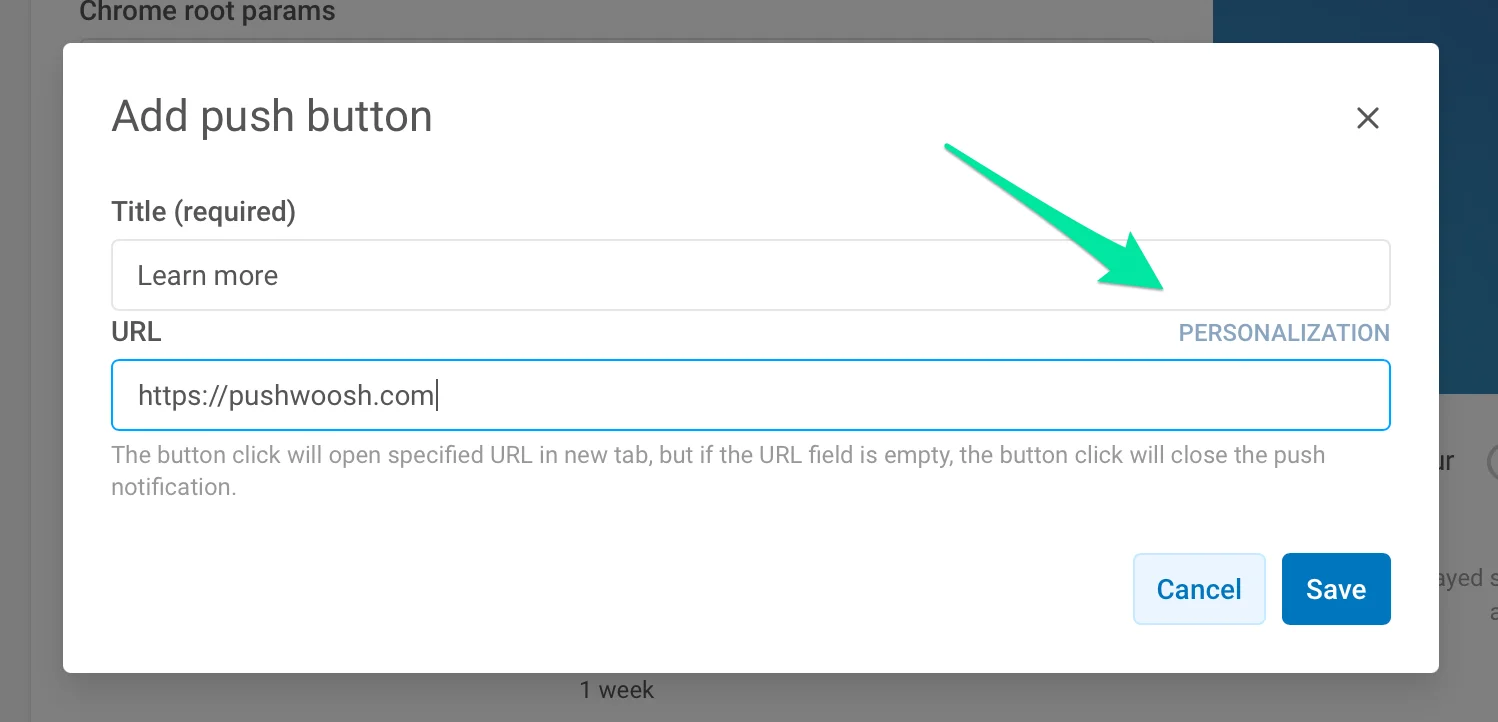
Далее выберите тег, который вы хотите использовать для персонализации страницы, на которую перейдет пользователь после нажатия кнопки. Например, чтобы перевести пользователя в раздел вашего сайта в зависимости от его местоположения, добавьте тег «Страна» в URL-адрес. Таким образом, например, пользователь из США, нажавший кнопку «Узнать больше», перейдет на https://www.pushwoosh.com.
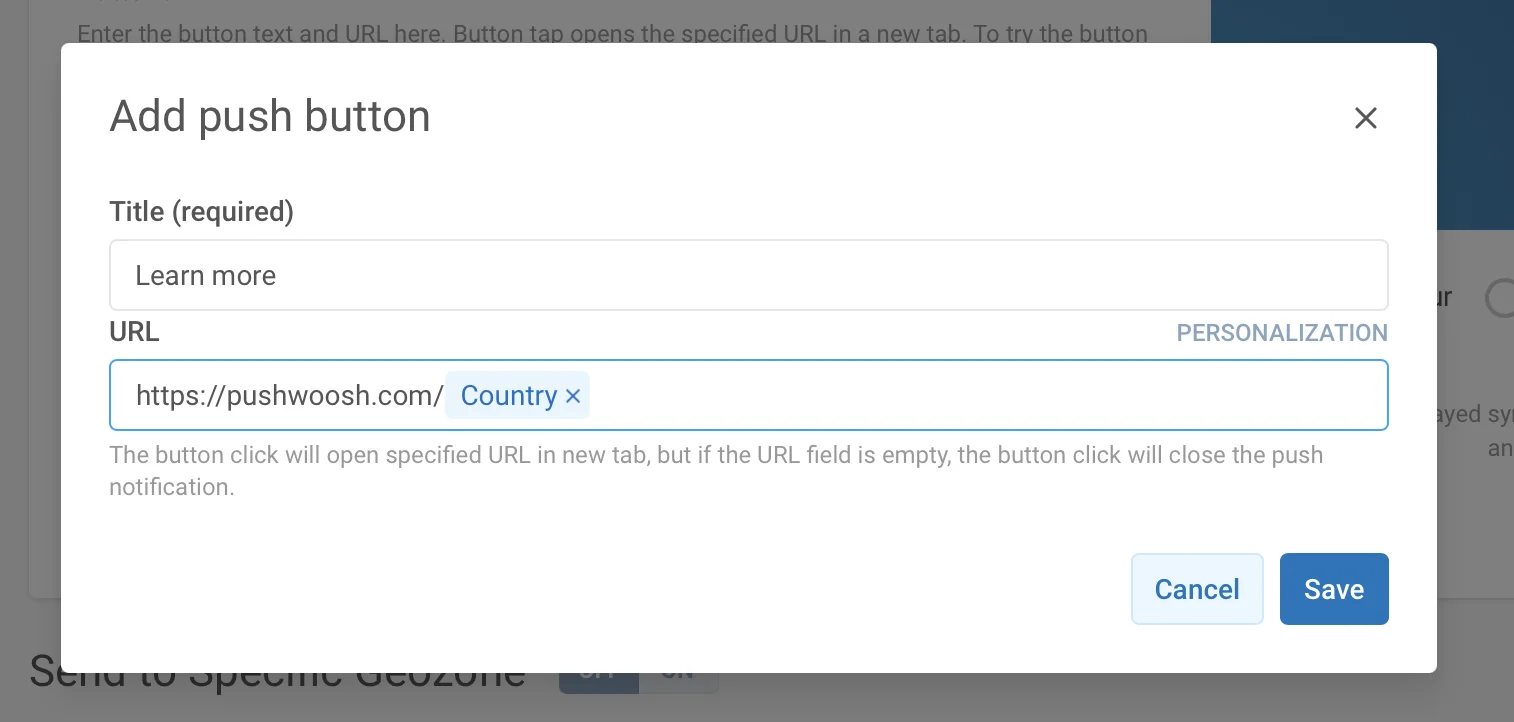
Duration. Укажите время отображения push-уведомления. Установите на бесконечность, если вы хотите, чтобы уведомление отображалось до тех пор, пока пользователь не взаимодействует с ним.
Expiration time. Установите период, по истечении которого push-уведомление не будет доставлено, если устройство было не в сети.
Firefox
Anchor link to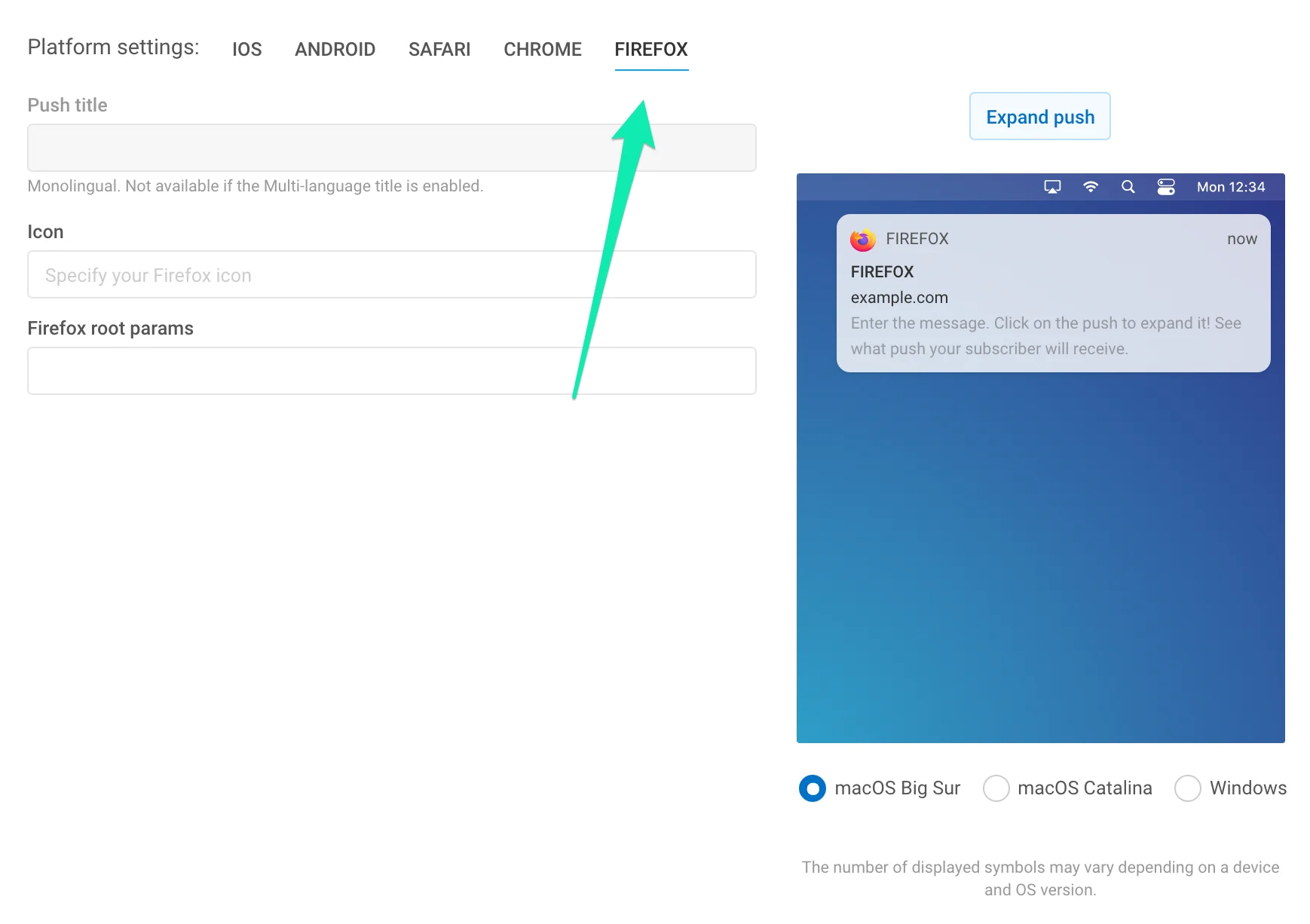
Icon. Укажите имя иконки в ресурсах вашего расширения или полный URL-адрес. Персонализируется с помощью плейсхолдеров Динамического контента.
Title. Укажите заголовок уведомления для Firefox. Персонализируется с помощью плейсхолдеров Динамического контента.
Обратите внимание, что заголовок одинаков для всех языков, на которые переведено ваше push-уведомление. Если вам нужен многоязычный заголовок, включите его в разделе «Сообщение»; многоязычный заголовок одинаков для всех платформ.
Firefox root params. Установите параметры, специфичные для push-уведомлений, отправляемых в Firefox. Например, чтобы отправить обычную ссылку на платформу Firefox параллельно с Глубокой ссылкой, отправленной на мобильные устройства, введите ссылку здесь следующим образом: {l: “http://example.com”}. Корневые параметры Firefox имеют приоритет над общими параметрами push-уведомлений для push-уведомлений, отправляемых в Firefox. Таким образом, подписчики Firefox получат указанную вами ссылку, в то время как пользователи мобильных устройств получат Глубокую ссылку.
Windows 8, 10
Anchor link to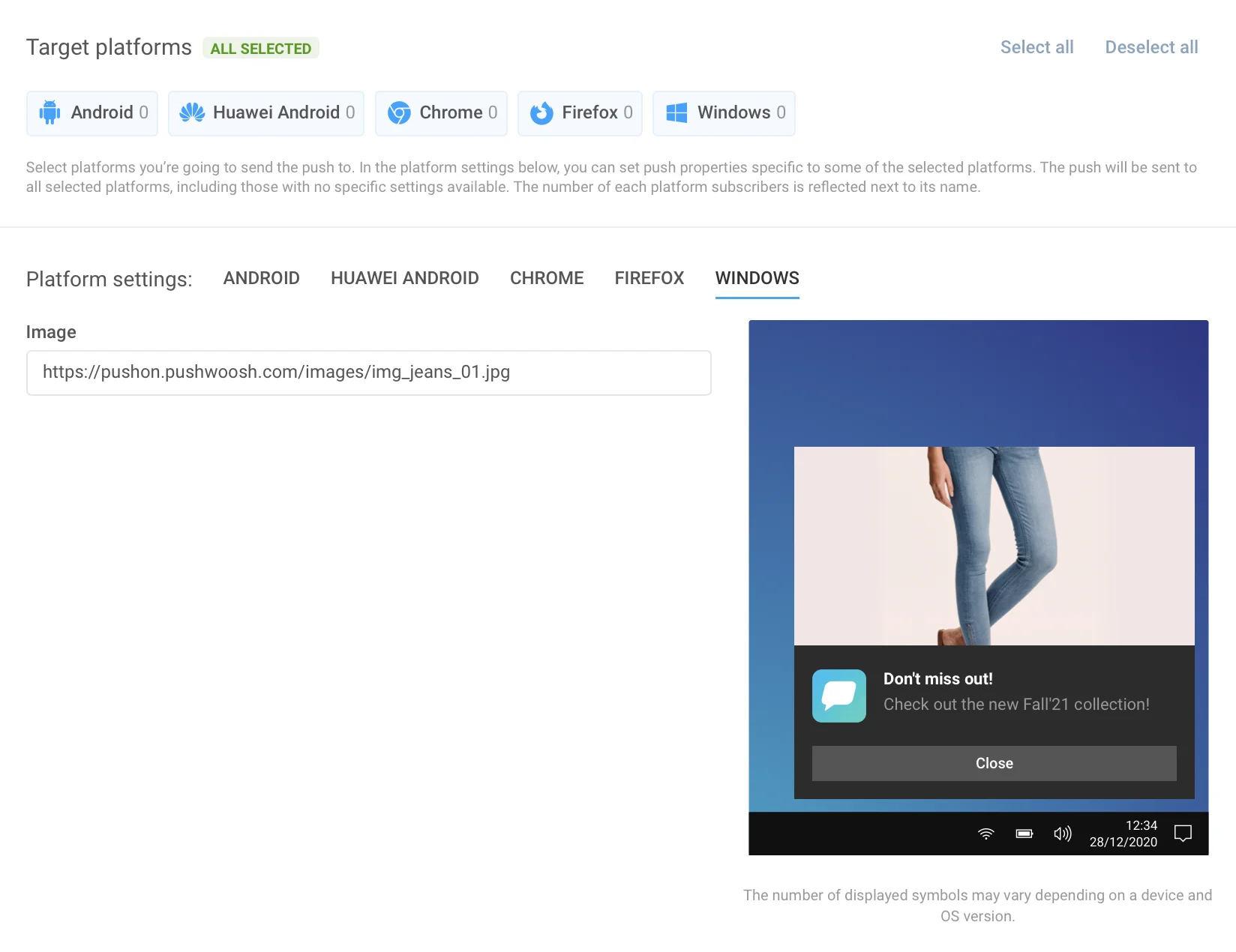
Windows 8 предоставляет более 60 шаблонов toast, tile, raw и badge, поэтому мы добавили в наш GUI только шаблоны toast, так как они наиболее популярны. Шаблоны tile, raw и badge доступны только через Remote API.
Сначала выберите шаблон из списка справа, чтобы разблокировать соответствующие поля ввода. Затем вы можете ввести контент для всех необходимых языков. Количество полей в шаблонах push-уведомлений для Windows 8 различается, поэтому нам пришлось отделить его от всех других платформ. У него есть свой набор языковых вкладок, используемых так же, как и общие языковые вкладки.
Amazon
Anchor link to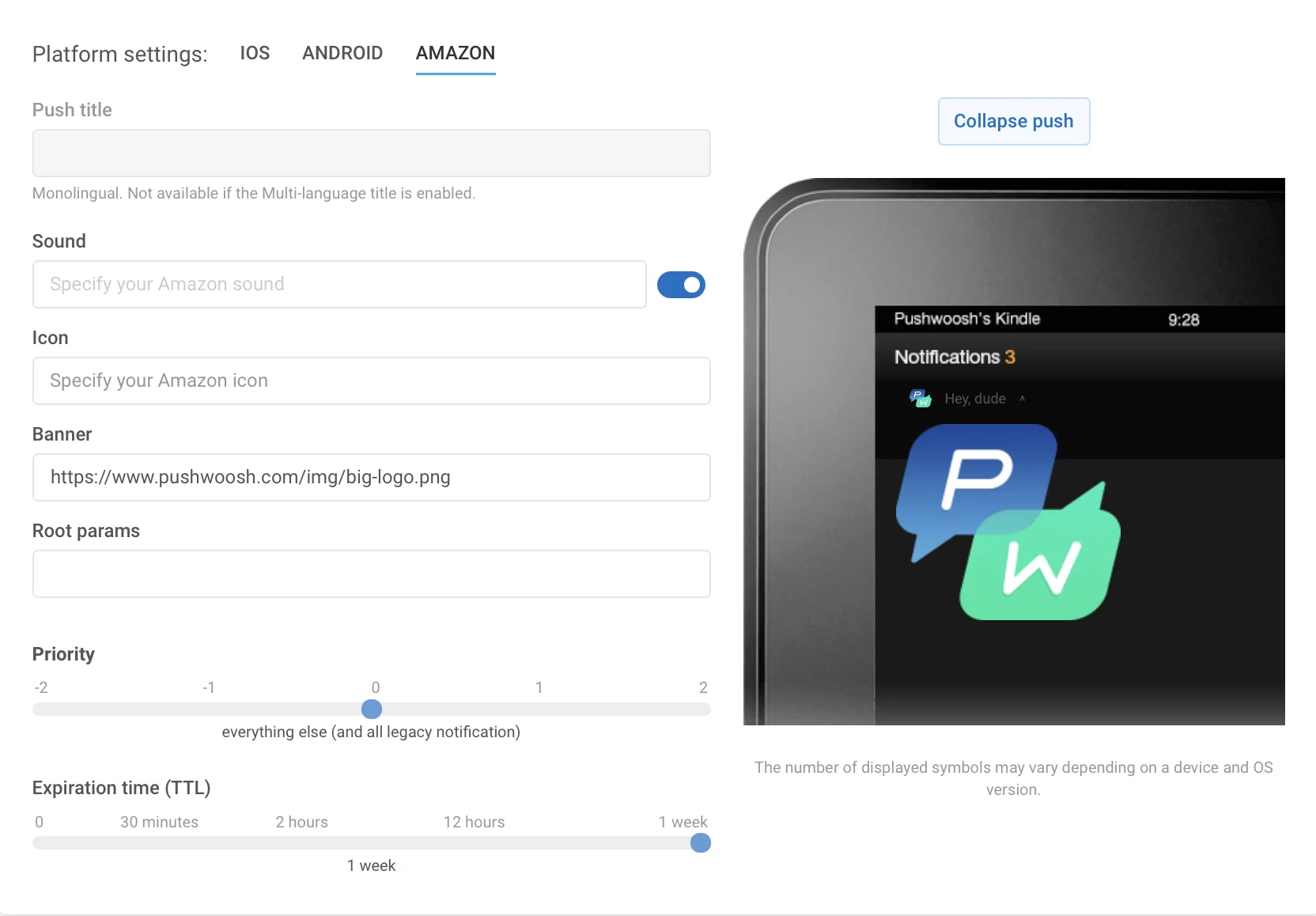
Header. Укажите здесь заголовок вашего уведомления для Amazon.
Sound. Укажите имя файла пользовательского звука в папке “res/raw” вашего приложения. Опустите расширение файла.
Icon. Путь к иконке уведомления.
Banner. Полный путь к баннеру уведомления.
Expiration time. Период, по истечении которого push-уведомление не будет доставлено, если устройство было не в сети.